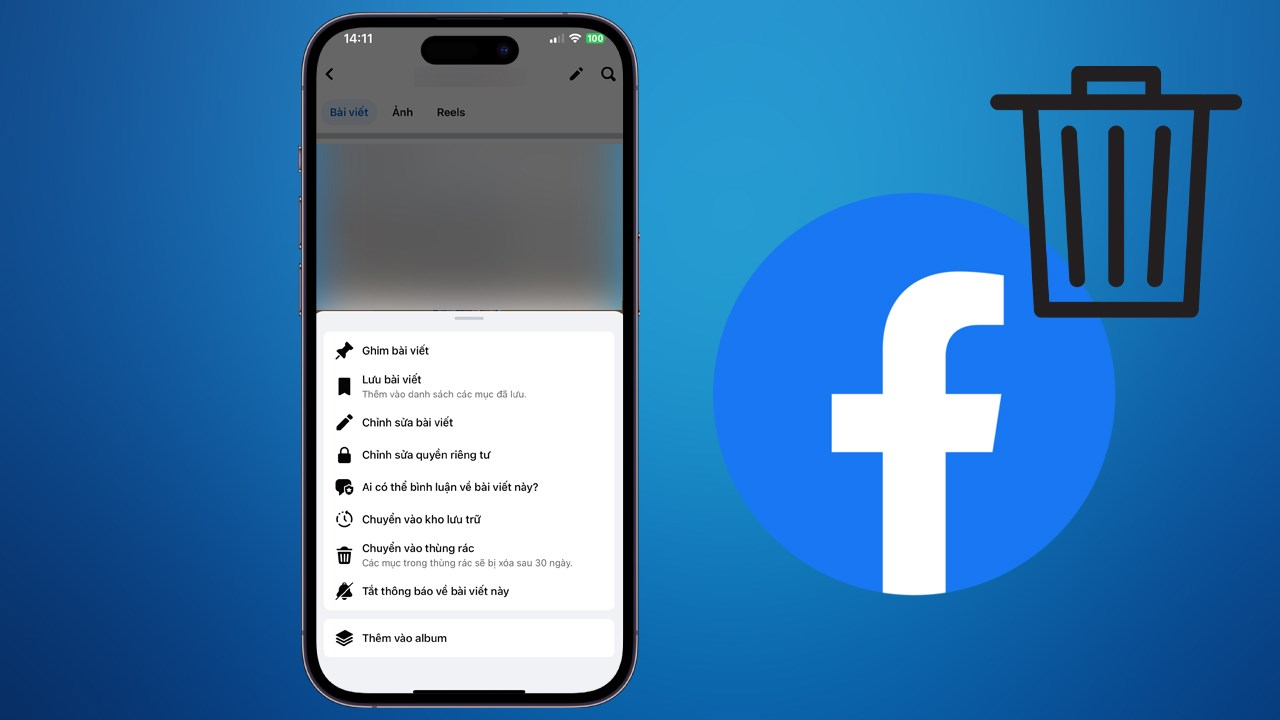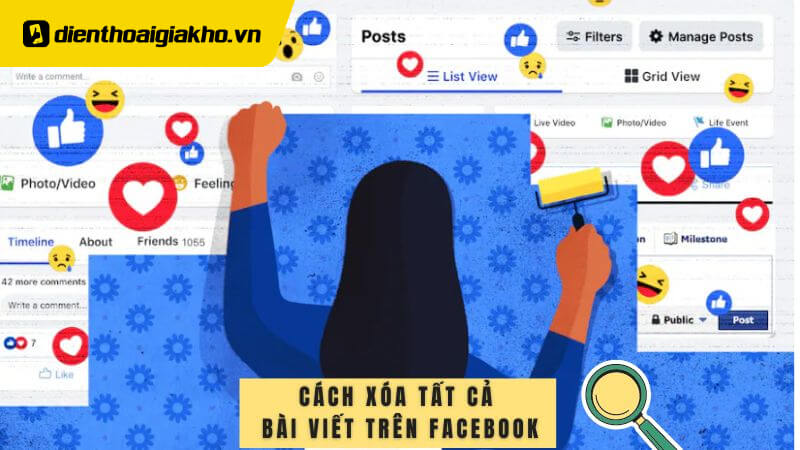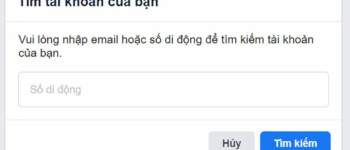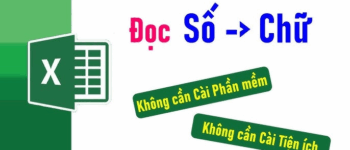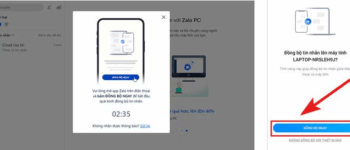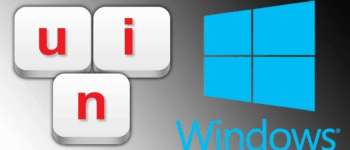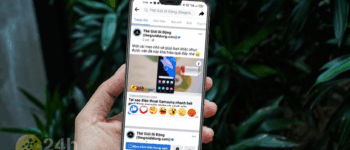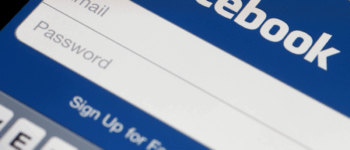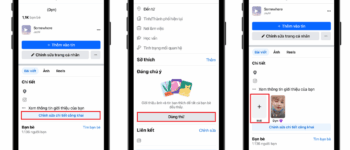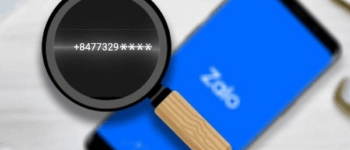Bạn đang gặp rắc rối trong việc quản lý các bài viết cũ trên Facebook của mình? Việc xóa tất cả bài viết trên Facebook bằng điện thoại Android không còn quá phức tạp như bạn nghĩ. Trong bài viết này, chúng ta sẽ đi sâu vào các phương pháp, thủ thuật và mẹo nhỏ giúp bạn làm sạch hồ sơ Facebook một cách dễ dàng và nhanh chóng nhất thông qua điện thoại di động.
Xóa tất cả bài viết trên Facebook bằng điện thoại Android là nhu cầu phổ biến của nhiều người dùng hiện nay khi muốn duy trì sự riêng tư hoặc làm mới trang cá nhân. Dù Facebook không cung cấp tính năng xóa hàng loạt trực tiếp từ app, nhưng bạn vẫn có thể áp dụng những cách tối ưu để hoàn thành nhiệm vụ này một cách hiệu quả nhất.
Các phương pháp xóa tất cả bài viết trên Facebook bằng điện thoại Android
Trong phần này, chúng ta sẽ khám phá những cách thực tế giúp bạn xóa sạch các bài viết cũ mà không cần phải tốn quá nhiều thời gian hoặc công sức. Mặc dù Facebook không hỗ trợ chức năng xóa hàng loạt trực tiếp, nhưng với các thủ thuật dưới đây, bạn hoàn toàn có thể kiểm soát được nội dung của mình.
Các phương pháp được đề cập đều phù hợp với các thiết bị Android, sử dụng các ứng dụng hỗ trợ hoặc thao tác thủ công một cách linh hoạt. Hãy chọn cho mình phương pháp phù hợp nhất dựa trên số lượng bài viết cần xóa và kỹ năng sử dụng điện thoại của bạn.
Sử dụng tính năng xem lịch sử hoạt động của Facebook
Facebook cung cấp một tính năng mạnh mẽ giúp người dùng quản lý tất cả các hoạt động của mình bao gồm các bài viết đã đăng. Bằng cách truy cập vào mục “Lịch sử hoạt động”, bạn có thể lọc và xóa các bài viết cũ một cách dễ dàng hơn. Đây là cách đơn giản nhất để bắt đầu hành trình làm sạch hồ sơ của bạn.
Hướng dẫn thao tác:
- Truy cập ứng dụng Facebook trên điện thoại Android của bạn.
- Nhấn vào biểu tượng menu (3 dấu gạch ngang) ở góc trên cùng bên phải.
- Chọn “Lối tắt & quyền truy cập” rồi sau đó chọn “Lịch sử hoạt động”.
- Tại đây, bạn có thể xem tất cả các hoạt động đã thực hiện, bao gồm bài viết, bình luận, phản hồi.
- Để xóa bài viết, hãy nhấn vào biểu tượng ba chấm cạnh bài viết rồi chọn “Di chuyển vào thùng rác” hoặc “Xóa”.
Tính năng này cho phép bạn kiểm soát và xóa các bài viết cũ từng cái một, phù hợp nếu số lượng không quá lớn. Tuy nhiên, nếu bạn có hàng trăm bài viết, việc này sẽ mất khá nhiều thời gian và công sức.
Dùng ứng dụng thứ ba để xóa hàng loạt
Trong trường hợp bạn muốn xóa tất cả bài viết trên Facebook bằng điện thoại Android một cách nhanh chóng, các ứng dụng hỗ trợ xóa hàng loạt là giải pháp tối ưu. Một số ứng dụng phổ biến như “Social Book Post Manager”, “Cleaner for Facebook” hoặc “Auto Cleaner” có khả năng quét và xóa tất cả các bài viết của bạn chỉ trong vài phút.
Lợi ích của việc dùng app:
- Tiết kiệm thời gian và công sức.
- Có thể xóa hàng loạt các bài viết cũ cùng lúc.
- Dễ sử dụng ngay cả với người không quen thao tác chỉnh sửa dữ liệu cá nhân.
Cách sử dụng:
- Tải về và cài đặt ứng dụng phù hợp từ Google Play Store.
- Đăng nhập vào tài khoản Facebook qua ứng dụng này.
- Phần mềm sẽ yêu cầu cấp quyền truy cập, bạn cần đồng ý để nó hoạt động.
- Chọn các tùy chọn xóa hoặc lọc theo thời gian, nội dung, hoặc loại bài viết.
- Thực hiện xóa hàng loạt theo hướng dẫn của ứng dụng.
Lưu ý: Nên đọc kỹ đánh giá và quyền hạn của ứng dụng trước khi tải xuống để tránh rủi ro bảo mật.
Thao tác thủ công qua từng bài viết
Đây là cách truyền thống và an toàn nhất để xóa bài viết trên Facebook bằng điện thoại Android. Bạn sẽ phải truy cập từng bài viết, nhấn vào biểu tượng menu rồi chọn “Xóa”. Phương pháp này phù hợp với số lượng bài ít, hoặc khi bạn muốn giữ lại một số bài viết đặc biệt.
Tiến trình thực hiện:
- Mở ứng dụng Facebook trên điện thoại Android.
- Vào trang cá nhân của bạn để xem tất cả bài viết đã đăng.
- Lướt tới bài viết muốn xóa, nhấn vào biểu tượng ba chấm cạnh bài viết.
- Chọn “Xóa” và xác nhận.
- Lặp lại thao tác cho các bài viết khác.
Phương pháp này tốn thời gian nếu số lượng bài viết quá lớn, nhưng đảm bảo tính chính xác và an toàn cho tài khoản của bạn.
Sử dụng tính năng lọc nội dung cũ
Facebook cũng hỗ trợ khả năng lọc các bài viết theo thời gian, giúp bạn dễ dàng xóa các bài cũ hơn. Mặc dù không thể xóa tất cả cùng lúc, nhưng bạn có thể chọn lọc và xử lý lần lượt từng nhóm bài viết theo ngày tháng.
Các bước thực hiện:
- Truy cập “Lịch sử hoạt động” như đã đề cập.
- Chọn phần “Bài viết của tôi”.
- Sử dụng bộ lọc để chọn các bài viết từ khoảng thời gian cụ thể.
- Xóa từng bài viết theo nhóm đã lọc.
Khả năng này giúp bạn giảm thiểu thao tác và tổ chức các bài viết cần xóa theo từng đợt.
So sánh các phương pháp xóa bài viết trên Facebook bằng Android
Dưới đây là bảng tổng hợp so sánh các phương pháp giúp bạn dễ hình dung:
| Phương pháp | Ưu điểm | Nhược điểm | Thích hợp cho |
|---|---|---|---|
| Xem lịch sử hoạt động | Đơn giản, không cần phần mềm thứ ba | Mất thời gian nếu nhiều bài viết | Người dùng ít bài, cần kiểm soát chặt chẽ |
| Ứng dụng thứ ba hỗ trợ xóa hàng loạt | Nhanh, tiện lợi, tiết kiệm thời gian | Rủi ro bảo mật, cần cẩn trọng khi chọn ứng dụng | Người có nhiều bài cần xóa |
| Thao tác thủ công | Chính xác, an toàn | Tốn thời gian, dễ bỏ sót bài viết | Người thích kiểm soát từng bài |
| Lọc nội dung theo thời gian | Tiện lợi trong việc xóa các bài cũ | Không thể xóa hàng loạt cùng lúc, cần thao tác nhiều | Người cần làm sạch định kỳ |
Những lưu ý quan trọng khi xóa bài viết trên Facebook
Trong quá trình xóa bài viết, bạn cần chú ý đến một số vấn đề sau để tránh rắc rối không mong muốn:
- Khả năng khôi phục: Sau khi xóa, các bài viết sẽ bị loại bỏ khỏi hồ sơ nhưng Facebook có thể giữ bản sao trong hệ thống trong một thời gian ngắn. Hãy chắc chắn thật sự muốn xóa bỏ tất cả nội dung đó.
- Ảnh hưởng đến danh tiếng cá nhân: Xóa bài viết giúp làm mới hình ảnh của bạn, tuy nhiên, nên cân nhắc về các bài viết liên quan đến các hoạt động, ý kiến hay kỷ niệm quan trọng.
- An toàn dữ liệu cá nhân: Khi dùng ứng dụng bên thứ ba, bạn cần đảm bảo nguồn gốc rõ ràng để tránh lộ thông tin cá nhân hoặc gây rủi ro bảo mật.
- Chú ý đến các bài viết có liên quan: Các bài viết có thể liên quan đến các bình luận, phản hồi hoặc tag người khác. Cần kiểm tra kỹ trước khi xóa để tránh ảnh hưởng đến các mối quan hệ.
Kết luận
Việc xóa tất cả bài viết trên Facebook bằng điện thoại Android có thể trở nên đơn giản hơn rất nhiều nhờ những phương pháp phù hợp với từng nhu cầu. Từ việc sử dụng tính năng có sẵn như lịch sử hoạt động, lọc nội dung theo thời gian, đến các ứng dụng hỗ trợ xóa hàng loạt, mỗi phương pháp đều có những ưu điểm riêng biệt phù hợp với từng nhóm người dùng. Điều quan trọng là bạn cần xác định rõ mục tiêu và lựa chọn cách phù hợp để tiết kiệm thời gian, công sức và đảm bảo an toàn cho tài khoản của mình. Hy vọng bài viết đã cung cấp đầy đủ thông tin cần thiết để giúp bạn tự tin hơn trong việc quản lý và làm mới hồ sơ Facebook của mình một cách hiệu quả nhất.